Arbeitsspeicher, Bios-informationen, Deutsch – Asus P5SD2-A User Manual
Page 6
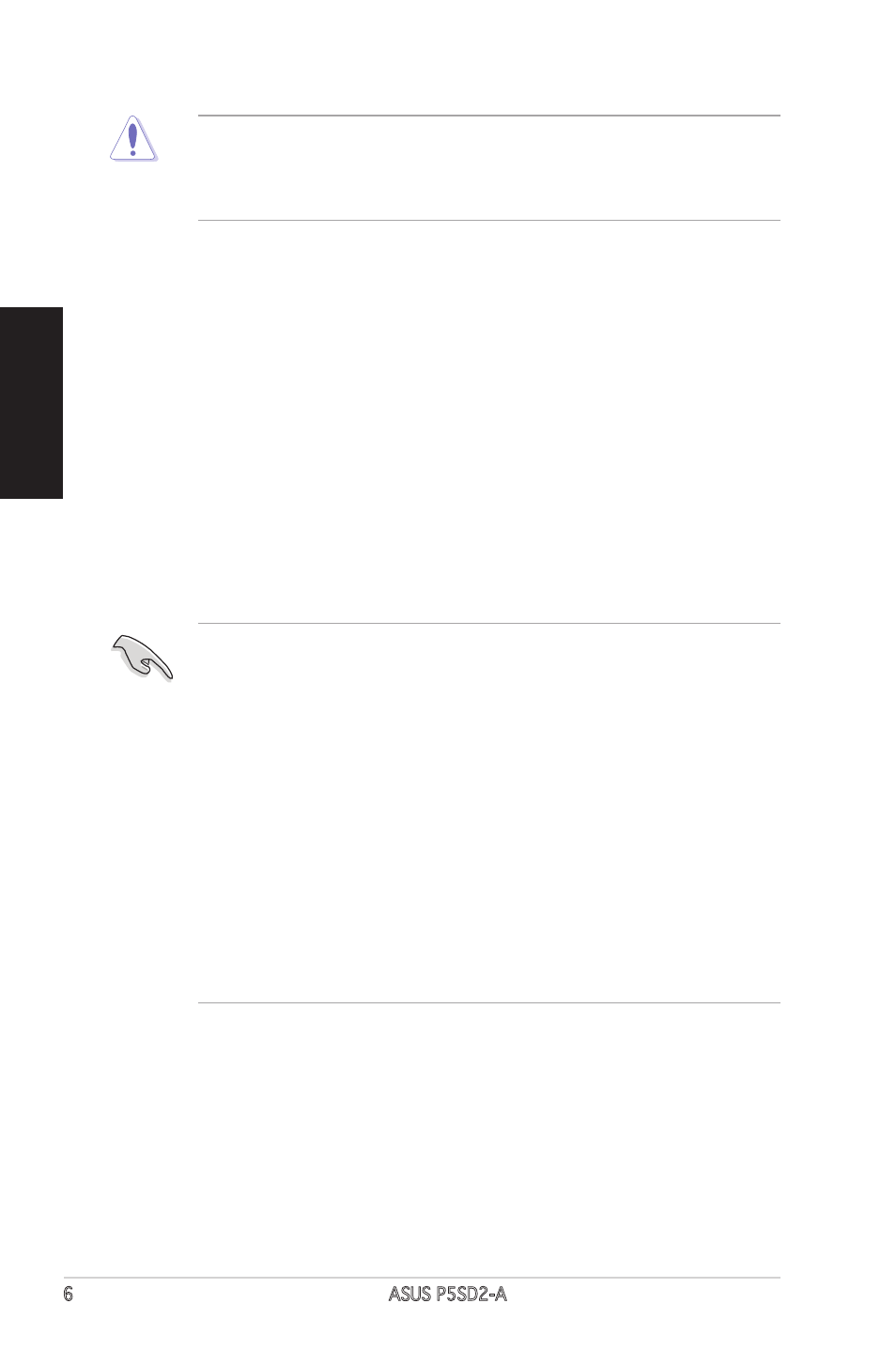
ASUS P5SD2-A
Deutsch
3.
Arbeitsspeicher
Sie können 512 MB, 1 GB, und 2 GB ungepufferte nicht-ECC DDR2 DIMMs
in den DIMM-Sockeln installieren.
• Um Schäden an den Sockelpolen zu vermeiden, entfernen Sie bitte die PnP-
Kappe nicht vor dem Beginn der CPU-Installation.
• Bitte bewahren Sie die Abdeckung für den Fall einer Produktrückgabe auf.
• Die Garantie des Produkts deckt nicht die Schäden an Sockelpolen.
2. Heben Sie den Ladehebel in Pfeilrichtig bis zu einem Winkel von 135 Grad
hoch.
3. Heben Sie die Ladeplatte mit dem Daumen und dem Zeigefinger bis zu
einem Winkel von 100 Grad hoch. Drücken Sie die PnP-Kappe von der
Ladeplattenaussparung, um sie zu entfernen.
4. Legen Sie die CPU auf den Sockel. Richten Sie dabei das goldene Dreieck
auf die untere linke Ecke des Sockels aus. Die Sockelausrichtungsmarkierung
muss in die CPU-Kerbe einpassen.
5. Machen Sie die Ladeplatte zu und drücken dann den Ladehebel, bis er in den
Halteriegel einrastet.
• Installieren Sie immer DIMMs mit gleicher CAS-Latenzzeit. Für optimale
Kompatibilität wird empfohlen, nur Speichermodule eines Herstellers
zu verwenden.
• Wenn Sie ein Windows 32-Bit-Betriebssystem (z.B. 32-Bit Windows
XP, 32-Bit Vista) ohne die Unterstützung für Physical Address
Extension (PAE) verwenden, wird das System einen gewissen Anteil
des Speicherplatzes für die Systemgeräte reservieren.
• Wir empfehlen Ihnen, dass Sie maximal nur 3GB Systemspeicher
installieren, wenn Sie ein Windows 32-Bit-Betriebssystem ohne PAE
verwenden. Der Überschuß über 3GB des installierten Speichers
wird keine Probleme bereiten, jedoch kann das System diesen
Speicherüberschuß nicht nutzen und zeigt deshalb auch eine geringere,
als die tatsächlich installierte Größe des physischen Speichers, an.
• Das Motherboard unterstützt keine Speichermodule mit 128 MB-
Chips.
4.
BIOS-Informationen
Das BIOS befindet sich in der Flash ROM auf dem Motherboard. Über das BIOS-
Setupprogramm können Sie die BIOS-Informationen aktualisieren oder die Parameter
konfigurieren. Die BIOS-Anzeigen enthalten Navigations-anleitungen und eine kurze
Online-Hilfe, um Ihnen die Verwendung zu erleichtern. Falls in Ihrem System Probleme
auftauchen, oder das System nach dem Verändern einiger Einstellungen instabil wird,
sollten Sie die Standardeinstellungen zurückholen. Genauere Informationen hierzu
finden Sie in Kapitel 2 des Benutzerhandbuches. Weitere Neuigkeiten finden Sie auf
der ASUS-Webseite (www.asus.com).
